ども。もんすぷです。(むむむです。)
いやーやらかしました。今回はやっても全然意味なかったっス。
最近インクジェットプリンターの印刷で、数行ごとに文字が太くなるという事象が発生していまして、DIYで直そうとしたら症状が悪化してしましました。
ノズルチェックパターンを印刷みて、印字パターンが正常に出ていない場合は有効な方法かもしれませんが、僕の場合は原因が違ったようです。
原因の切り分けを間違えた
今使っているプリンターがCanon MG5530というプリンターなんです。

しばらく使ってなかったんですけど、今年町内会の当番で印刷物を発行することがちょくちょく増えてきて、年末年始以外で久しぶりに印刷することがあって、そこで異変に気が付いたんです。
WordやExcelの印刷で、数行ごとに文字が太くなっている症状が出る
↓
インクジェットノズルが詰まっているんじゃないかと推測
↓
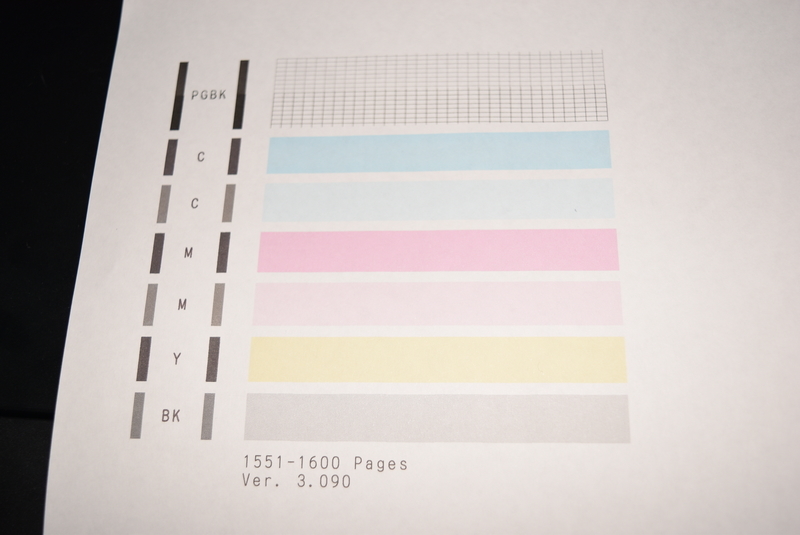
ノズルチェックパターンを印刷するとPGBKが半分おかしい

↓
インクヘッドを洗浄すれば直るんじゃね?
という思考になって作業を始めたんですけど、もともと今使っているプリンターのインクジェットノズルパターンなんて2年くらい見てないのでどうだったか覚えていないんですよね。
実を云うと、このプリンターはノズルチェックパターンがちゃんと印刷できなくなって廃棄されるのを(僕の)研究用に頂いたものなんです。
そしてこの後紹介する「インクヘッドを水洗湯洗」して直ったので、その方法をもう一回やれば直ると思っちゃったんですね。(もう少し丁寧に現状把握するべきだったな。)
インクヘッドの洗浄は結果として意味が無かったのでやっても無駄だった可能性が高い→時間の無駄だった可能性が高い!(時間勿体な。)
それでも、インクヘッドの洗浄でヘッドの外し方とか知らない人がいるかもしれないので、記録をアップしておきます。
インクヘッドの洗浄
まずはインクタンクを取り出すために蓋を開けましょう。

各色のインクタンクを取り外します。

奥に見えている色が付いた凸のある部分がインクヘッドです。
インクヘッドを取り出すために電源を切りました。(いや、プラグをコンセントから引き抜いただけじゃん。)

インクタンク入れをちょっと右にズラして、手前にスライドするときにプリンタの壁に当たらないようにしましょう。(本当はズラさない方が良いかもしれません。)
「M BK Y PGBK C」って書いてある部分を手前に引っ張ってスライドさせます。

インクヘッドは手前に転がして取るイメージなんです。
ちょっと割りばしで手前に転がしてみましょうか。

こんな感じ。
ここから、「Y」と「PGBK」の間にある仕切りを手で摘まんで取り出しました。

今から湯洗い水洗いをするので、「湯水が溜められる」「汚れても良い容器」にインクヘッドを置きます。

インクヘッドの裏側はこんな感じになっています。
金色の点々はプリンタの基盤部なので、洗った後に水分を完全に飛ばすようにしましょう。水分が残っていたら多分プリンターが壊れます。
横長の線みたいな部分がインクが出てくるノズル部になります。

洗うときに水しぶきが飛ばないように、下にキッチンペーパーを折りたたんだものを敷きます。

50℃くらいのお湯でインクヘッドを揺らすとすぐに真っ黒になりました。

インクヘッドを揺らすときは割りばしとかで端っこに引っ掛けてユラユラ揺らすだけでインクが滲み出てきます。

お湯の交換3回目でもうシアンとマゼンダしかインクが出てこなくなりました。
ここでお湯を交換してから、しばらく放置します。

滲み出てくるインクが無くなったっぽいので、水から出してキッチンペーパーの上に置きます。

ちょっとシアンがインクノズルから出てきましたが気にせず乾かしましょう。
本来ならインクを新しいものに全部交換する前提で、数日ほったらかしで乾かすんですけど、今日はブログのネタにするのと急いで結果を知りたいので、低温でドライヤー乾燥をしました。

これでほとんど水気も飛びました。

プリント基板とフィルム配線部にも水滴は見当たりません。

インクノズルも残存インクはなさそうです。(すっごくキレイになったな。)

じゃあインクヘッドを取り外した時と逆の順番で取り付けていきましょう。
インクも装着したところで、電源コードを挿し直します。
ノズルチェックパターンを確認すると症状酷くなってる!

電源が入ったら、プリンターに警告画面が出てきますが気にせず「OK」ボタンを押しましょう。

ヘッド位置がズレているかのうせいが高いので、ヘッド位置調整を実行します。

ノズル位置の印字パターンが印刷されましたが、症状は全然直っていないことが分かります。(あらら。)
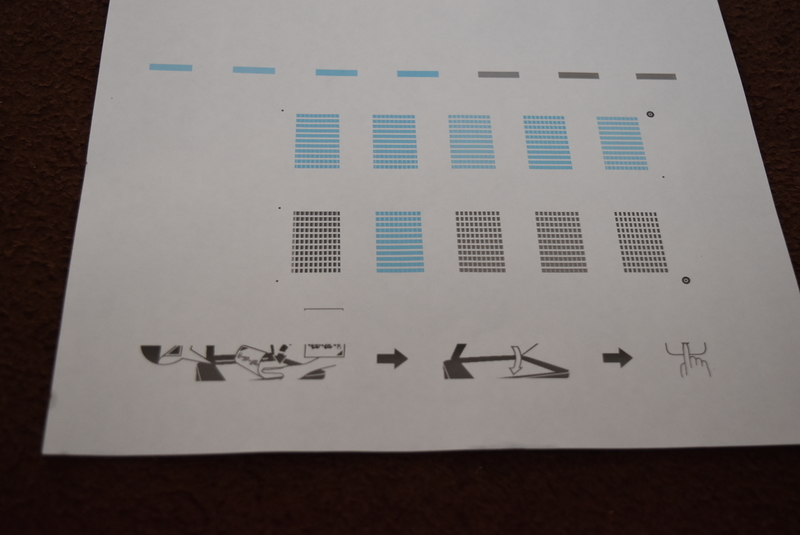
なぜそんなことが分かるのかというと、下の図の青で囲んだ部分の印刷が全くされていないから。
右端のボタンの絵が半分しか描かれていないし、なんのこっちゃわからん説明の絵になってしまっています。(分かりそうで分からない、モヤモヤする解説だ。)
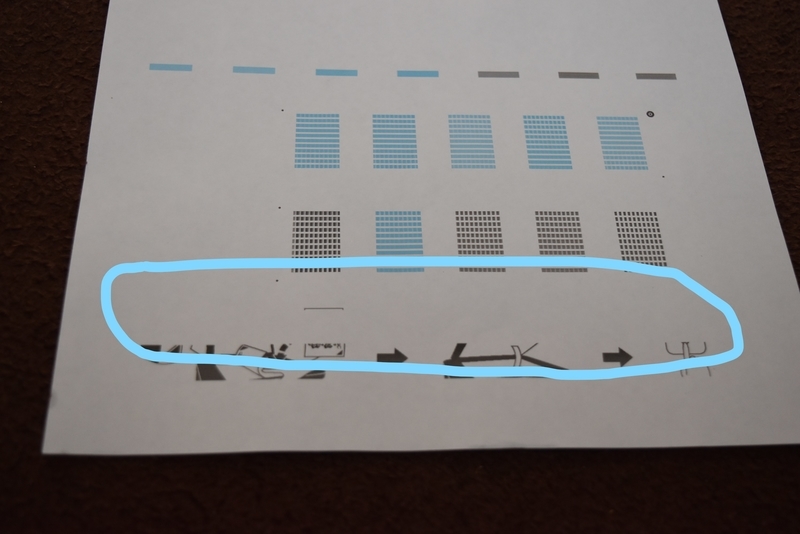
これ作業前と全然変わってないじゃんとガッカリしながら、ノズルチェックパターン印刷をしてみると、もっと酷いことになってるし!

ちょっと遠いけど左が作業前、右が作業後のパターン印刷結果です。
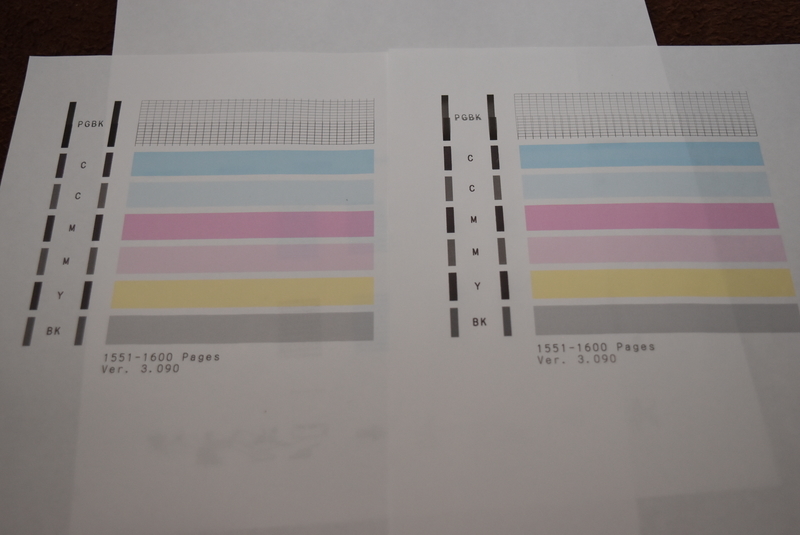
明らかにPGBKのラインがズレてる!しかも湯洗前よりもズレが広がってる!!
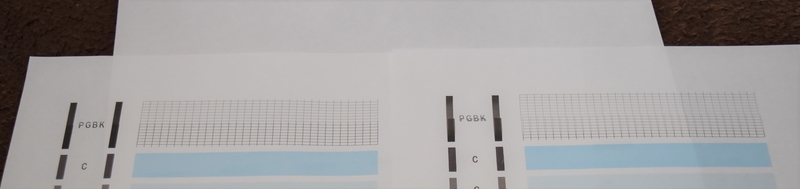
本来、ノズルチェックパターン印刷は、格子部分の印刷が歯抜けになっていないかとか、横一文字に印刷されていない部分がないか調べるものなのに…。
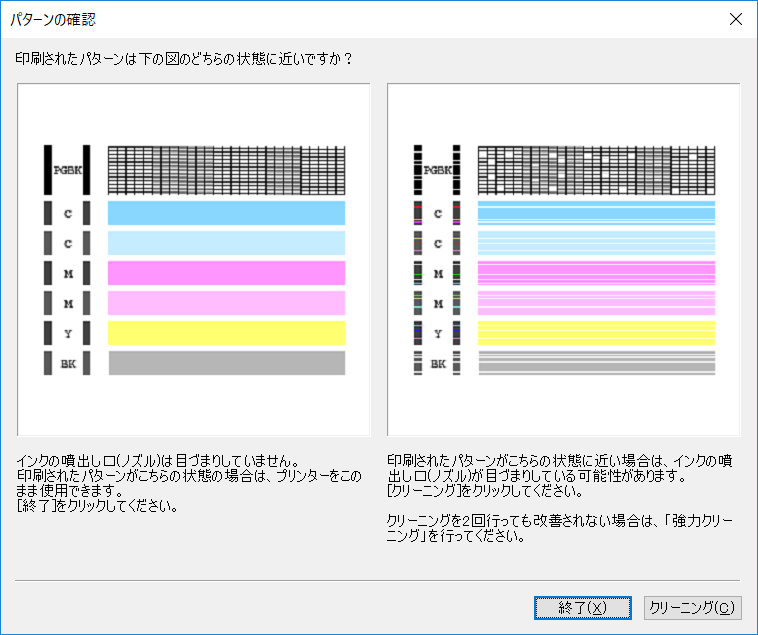
あれから「ヘッド位置調整-自動」を2回くらいやったけどPGBKの印字ズレは直りませんでした。
ヘッド位置の手動調整をやってみるも変化なし
こうなったら、手動でヘッド位置調整をやってやろう!とパソコンに向かいます!(手動調整はパソコンで設定するようです。)
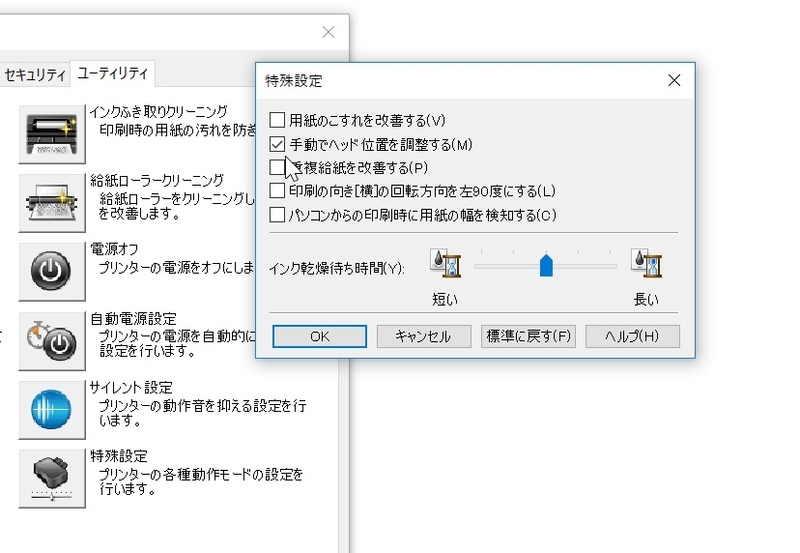
プリンターのプロパティの「特殊設定」を選択して、「手動でヘッド位置を調整する(M)」にチェックを入れてOKボタンを押します。
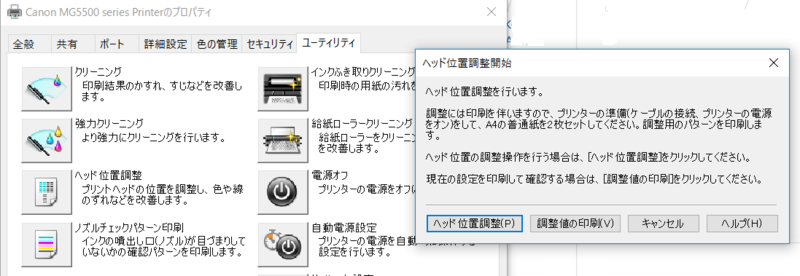
これでヘッド位置調整をクリックして「ヘッド位置調整(P)」をクリックして調整用の印字を実行します。
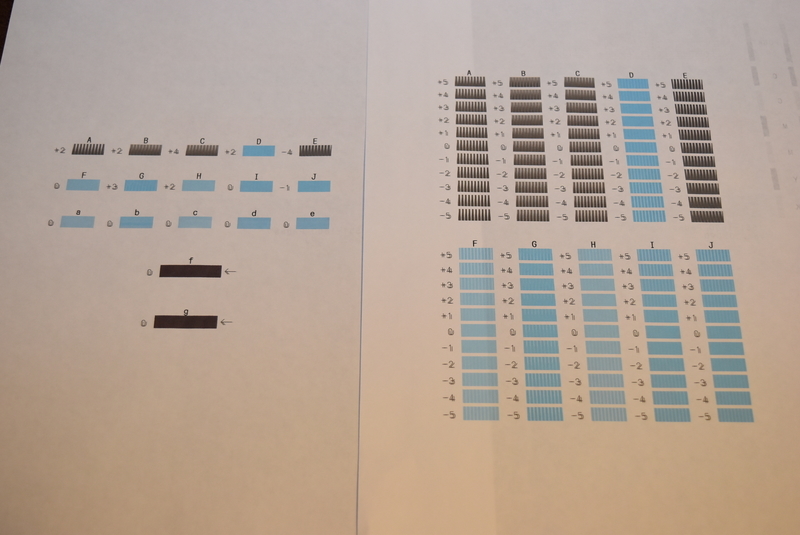
左が自動で調整したときに出てくる紙なんですけど、手動調整するときは、右の紙が印刷されます。
これで、-5から+5までの設定値のなかで、線の輪郭が一番見えない設定を選びます。(縦線が見えないやつが良い設定なんだ。)
で、ノズルチェックパターンを印刷してみたんですけど全然変化なしです。くそぅ。
結局どうなったの?対策はあるの?
ここまでやって印字ズレが直らない理由があるとすれば、インクヘッドの往復の動作で行きと帰りの移動距離にズレがあるとしか考えられません。
このMG5530はエントリーモデルのプリンターですけど、両面印刷が出来てインクも独立5色だから、インクヘッドの往復印刷が出来ていてもおかしくないです。
ということで、設定項目が見つからなかったんですけど、これをやれば往復印刷がキャンセルされて片道?印刷に切り替わります。
その方法は…
「用紙の種類」を「写真用紙」が出るように選ぶ!です。
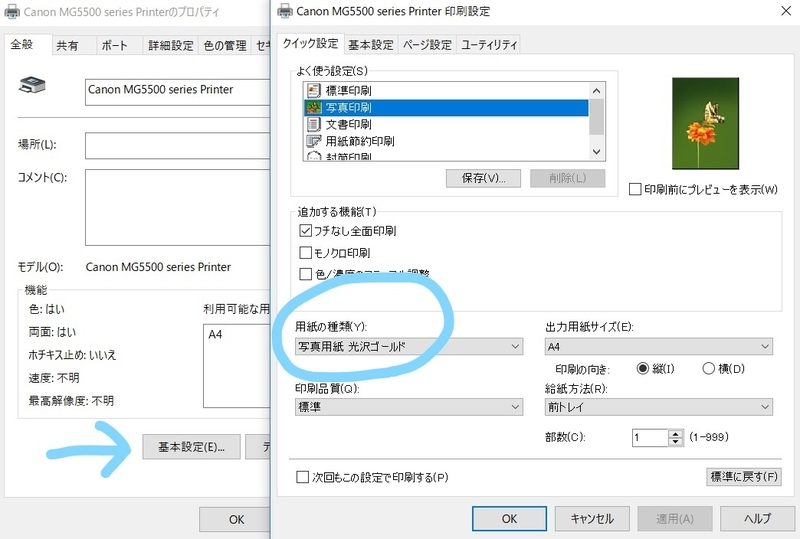
プリンターのプロパティの「基本設定」→「よく使う設定」のところで、「写真印刷」を選んだら写真用紙が選ばれます。
これで、印刷時間がちょっと長くなりますが、印字位置ズレなく印刷ができるようになりました!(作業せずに最初からコレしとけばよかったね。)
でもなんだか不便な気がするし、印刷に時間が掛かってそうな感じ。
PGBKのインクはちゃんと使用されているんだろうか??
根本解決していないのでモヤっとしますね。
それでも片道?印刷にするだけでもうしばらくプリンターの寿命が延びるんだし、印刷結果が変だと思ったら色々試してみると良いですよ。(買い替えるなら買い置きのインクを全部使いきってからにしたいもんな。)
ではでは。